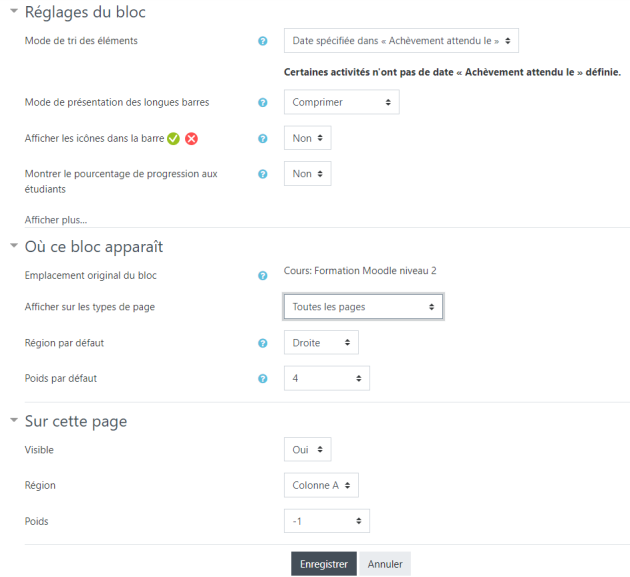Gérer les blocs
ProcédureAjouter un bloc de cours⚓
Il s'agit d'un bloc vertical qui est généralement situé sur le côté gauche ou droit de l'écran et qui contient des informations sur le cours actuellement sélectionné par l'utilisateur.
Le bloc de cours Moodle peut inclure des éléments tels que :
- La liste des sections du cours, avec des liens vers chaque section
- Les activités et ressources disponibles dans chaque section
- Les dernières annonces et nouvelles concernant le cours
- Les participants au cours et leurs rôles
- Les dates d'échéance des tâches et des devoirs
Votre cours comporte un bloc par défaut à droite : le bloc Accessibilité.
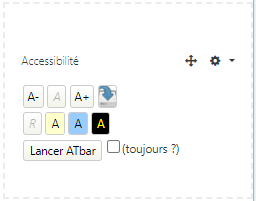
Activer le mode édition

En haut à droite vous voyez apparaître
Blocs de cours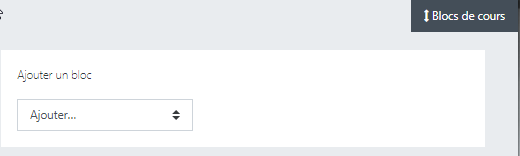
Sélectionner
Progressiondans la liste déroulanteAjouter...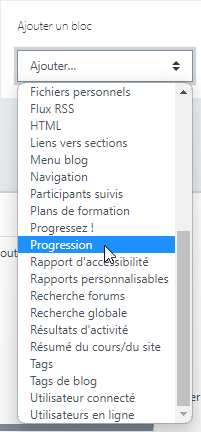
Le bloc Progression apparaît, chaque case de la barre de progression correspond à une activité avec suivi d'achèvement.
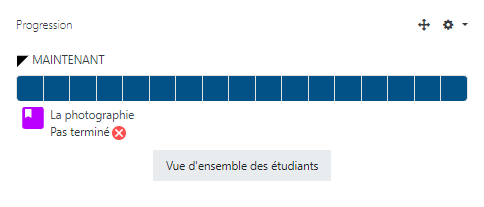
En cliquant sur Blocs de cours, le bloc Progression apparaît.
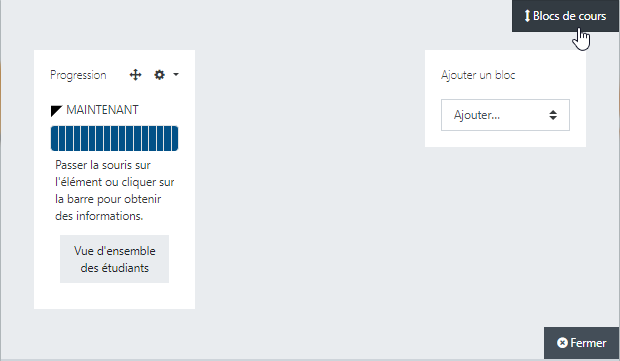
ProcédureDéplacer le bloc⚓
Nous voulons que le bloc s'affiche à droite sans avoir à ouvrir le Bloc de cours. Cliquez sur Menu d'actions et sélectionnez
Configurer le bloc Progression.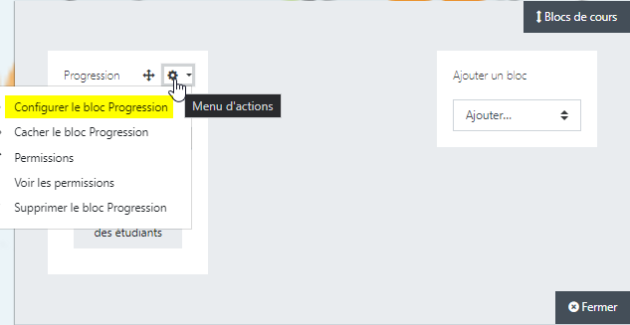
La page de configuration comporte 3 parties :
Réglage du bloc :vous réglerez ici les options inhérentes à la configuration du bloc.Où ce bloc apparaît :vous choisirez ici où le bloc apparaitra dans votre cours.Sur cette page :on parle de l'affichage sur la page actuelle, ce paramétrage sera prioritaire.
Dans
Où ce bloc apparaîtetSur cette pagesélectionnezDroitedansRégion, puisEnregistrer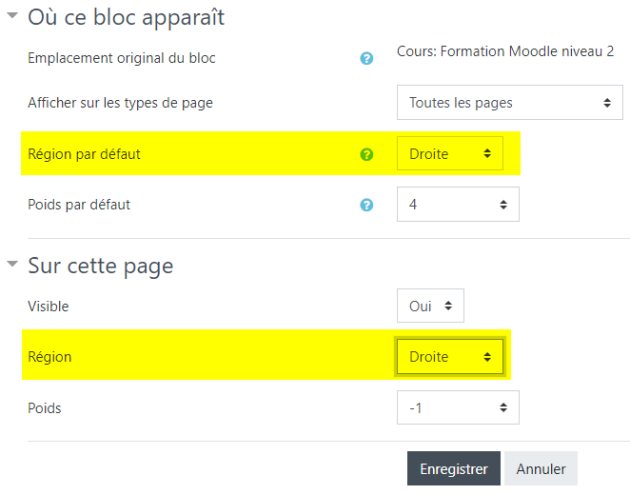
Votre bloc est maintenant à droite au dessus du
bloc d'accessibilité.⚓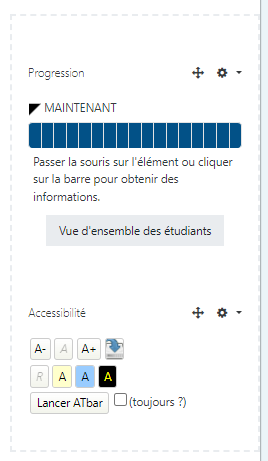
Vous pouvez déplacer manuellement le bloc d'accessibilité au-dessus du bloc de progression grâce à la
croix de déplacement.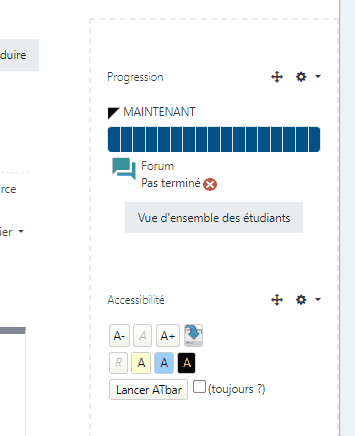
Truc & astuce
Il est aussi possible d'utiliser les poids sur la page de configuration, plus le poids est petit plus votre bloc apparaitra haut sur la page.